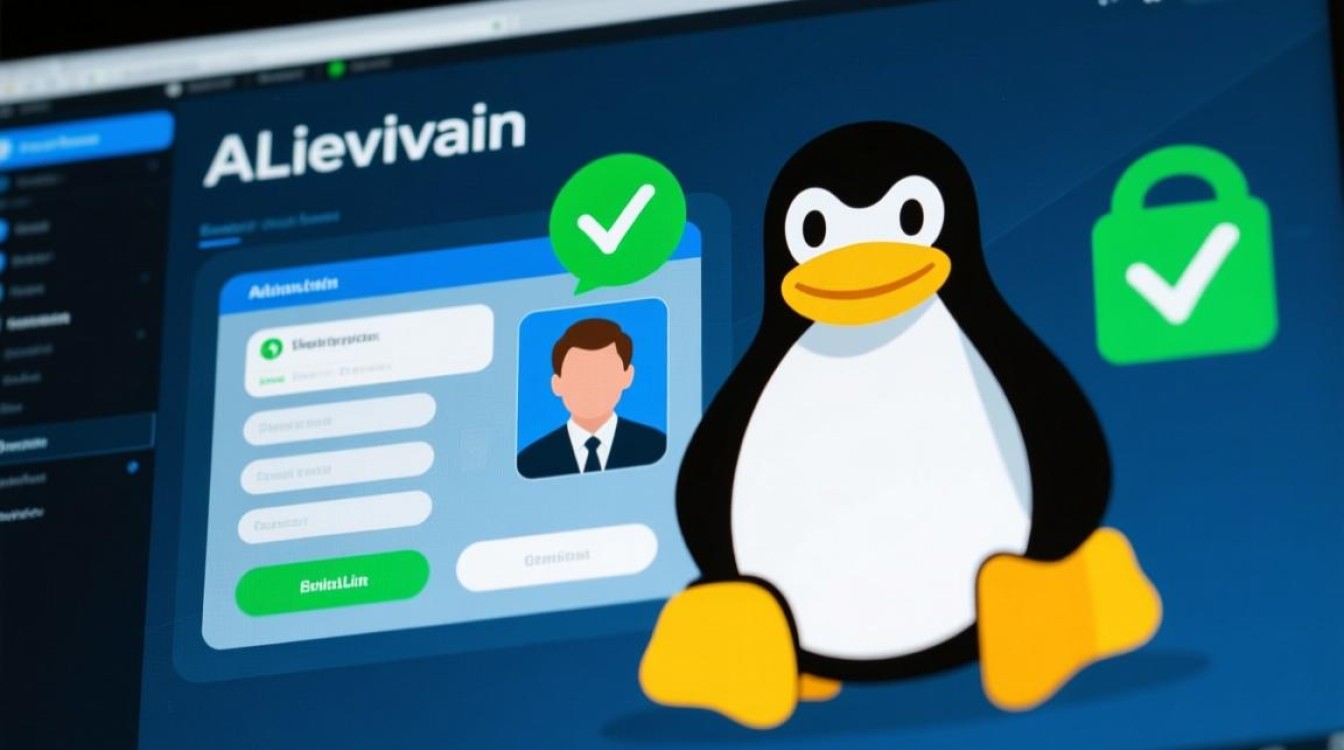Linux设置桌面:从基础到个性化定制
Linux操作系统以其开放性和灵活性著称,而桌面环境的设置则是用户日常交互的重要界面,无论是刚接触Linux的新手,还是希望深度定制系统的资深用户,掌握桌面设置的方法都能显著提升使用体验,本文将详细介绍Linux桌面的基础配置、主题美化、快捷键优化以及高级功能定制,帮助用户打造高效且美观的工作环境。

桌面环境的选择与安装
Linux桌面环境种类繁多,常见的包括GNOME、KDE Plasma、XFCE、Cinnamon等,每种环境都有其独特的特点和适用场景。
- GNOME:现代化、简洁,适合喜欢极简风格的用户,默认支持高效的扩展机制。
- KDE Plasma:功能丰富、高度可定制,适合追求个性化与复杂功能的用户。
- XFCE:轻量级、资源占用低,适合老旧硬件或需要流畅体验的用户。
- Cinnamon:传统与现代化的平衡,界面直观,适合从Windows迁移的用户。
以Ubuntu为例,安装GNOME桌面可通过以下命令:
sudo apt update sudo apt install ubuntu-desktop
而安装KDE Plasma则需执行:
sudo apt install kde-plasma-desktop
安装完成后,重启系统即可进入新桌面环境。
基础设置:显示、声音与网络
首次进入桌面后,基础配置是必不可少的步骤。
-
显示设置
- 分辨率与缩放:进入“设置”>“显示”,调整分辨率以匹配显示器,并根据需要设置缩放比例(如125%、150%)以改善文本显示效果。
- 多屏幕管理:支持扩展、镜像或单独显示模式,可通过拖拽排列屏幕位置。
-
声音与多媒体
- 音量控制:点击任务栏音量图标,可调节主音量、应用音量,以及选择输出设备(如耳机、音箱)。
- 多媒体播放:安装VLC或SMPlayer等播放器,支持多种音视频格式。
-
网络连接

- 有线网络:插入网线后通常自动识别,可配置静态IP或使用DHCP。
- 无线网络:点击任务栏网络图标,扫描并选择Wi-Fi网络,输入密码即可连接。
主题与美化:打造个性化界面
Linux桌面的高度可定制性是其魅力之一,用户可通过修改主题、图标、字体等元素实现个性化。
-
主题与图标
- GNOME:使用“Extensions”扩展(如“User Themes”)安装第三方主题,或通过GNOME Tweaks工具切换主题,推荐主题:Adapta、Pop!_OS。
- KDE Plasma:通过“系统设置”>“全局主题”可同时修改桌面、窗口、图标样式,推荐主题:Breeze、Arc。
-
字体与字体渲染
- 安装高质量字体:
sudo apt install fonts-noto fonts-liberation
- 调整字体渲染:在GNOME中通过“设置”>“字体”修改默认字体大小和抗锯齿方式;在KDE中可通过“系统设置”>“字体”进行精细调整。
- 安装高质量字体:
-
动态壁纸与特效
- GNOME:安装“Wallpaper Slideshow”扩展实现动态壁纸切换。
- KDE Plasma:内置“滑动切换”和“桌面效果”功能,支持窗口动画、模糊效果等。
快捷键与效率优化
熟练使用快捷键能显著提升操作效率,以下是常用快捷键示例:
| 功能 | GNOME快捷键 | KDE Plasma快捷键 |
|---|---|---|
| 打开应用程序 | Alt + F2 |
Alt + F2 |
| 切换窗口 | Alt + Tab |
Alt + Tab |
| 切换工作区 | Ctrl + Alt +方向键 |
Ctrl + F1~F4 |
| 显示活动窗口 | Super + Tab |
Super + Tab |
| 锁定屏幕 | Super + L |
Ctrl + Alt + L |
用户还可通过“设置”>“键盘”自定义快捷键,例如将截图快捷键设为PrintScreen,或为常用脚本分配快捷键。
高级功能:自动化与多任务处理
-
启动项管理
- GNOME:通过“Extensions”扩展“Startup Applications”管理开机自启程序。
- KDE Plasma:进入“系统设置”>“启动与关机”>“自动启动”添加或删除程序。
-
多任务工具

- 虚拟桌面:GNOME支持
Ctrl + Alt + D创建新桌面,KDE可通过“虚拟桌面”小部件管理。 - 分屏功能:GNOME可通过
Super + 方向键实现窗口分屏;KDE支持“窗口管理”中的“拖拽分屏”。
- 虚拟桌面:GNOME支持
-
自动化脚本
利用cron定时任务或autostart功能实现自动化操作,每天定时备份文件:crontab -e # 添加以下行:0 2 * * * rsync -av /home/user/ /backup/
常见问题与解决方案
-
桌面卡顿:
轻量级环境(如XFCE)可改善性能;关闭不必要的特效和后台程序。
-
主题不生效:
- 确保安装了“User Themes”扩展(GNOME)或依赖工具(如
gnome-tweaks)。
- 确保安装了“User Themes”扩展(GNOME)或依赖工具(如
-
快捷键冲突:
检查系统默认快捷键,通过自定义工具重新分配冲突的组合键。
Linux桌面环境的设置不仅是对系统的优化,更是对个人工作流的深度定制,从选择合适的桌面环境到精细化调整每一项设置,用户可以根据需求打造专属的高效桌面,无论是追求简洁高效,还是热衷于视觉美化,Linux的开放性都能满足多样化的需求,让每一次操作都变得愉悦而流畅。